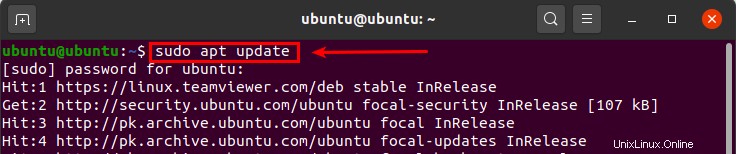Všichni známe slavný VLC, což je open-source přehrávač médií a streamovací software. Je vyvinut organizací VideoLAN a lze jej nainstalovat na různé operační systémy včetně Linuxu, Windows, MAC, Chrome, Android a iOS. Více o tomto softwaru si můžete přečíst na jejich stránce Wiki.
V tomto článku se zaměříme na různé způsoby instalace přehrávače médií VLC na Ubuntu 20.04 LTS.
Instalace přehrávače médií VLC
Aktualizace systémového úložiště
Otevřete Terminál přes „Aplikace“ nebo pomocí klávesové zkratky „Ctrl +Alt +T’.
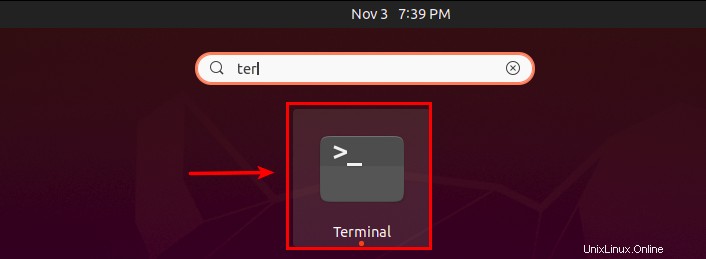
Provedením následujícího příkazu aktualizujte systémové úložiště. Zadejte heslo sudo a po zobrazení výzvy stiskněte „y“.
Sudo apt update
Instalace přehrávače médií VLC pomocí balíčku apt
Na terminálu proveďte následující příkaz. Zadejte heslo sudo a po zobrazení výzvy stiskněte na klávesnici „y“.
Sudo apt install vlc

Instalace může chvíli trvat. Posaďte se a uvolněte se.
Po dokončení spusťte na terminálu následující příkaz a spusťte software.
vlc
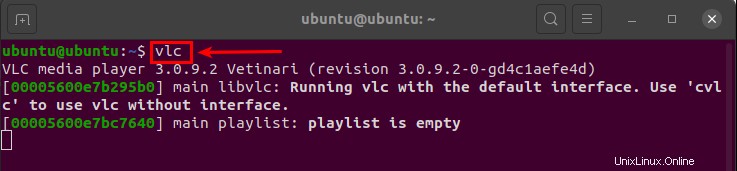
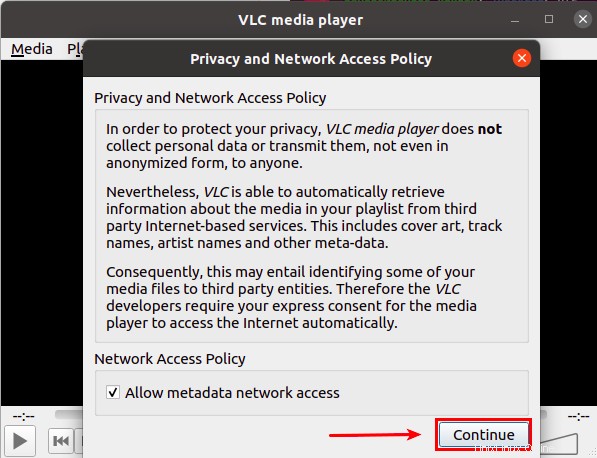
Klikněte na Pokračovat přijmout zásady ochrany osobních údajů a přístupu k síti.
Instalace přehrávače médií VLC pomocí balíčku snap
Spusťte následující příkaz v terminálu a nainstalujte VLC pomocí balíčků snap. Zadejte heslo sudo a po zobrazení výzvy stiskněte „y“ na klávesnici.
Sudo snap install vlc

Instalace by měla začít. Pokud se instalace nezdaří, znamená to, že v systému nemáte nainstalovaný nástroj snap. V takovém případě musíte nainstalovat nástroj snap pomocí následujícího příkazu a zkusit nainstalovat software znovu.
Sudo apt install snapd
Spusťte software buď zadáním „vlc“ do terminálu, nebo jej otevřete pomocí vyhledávacího pole „Aplikace“.
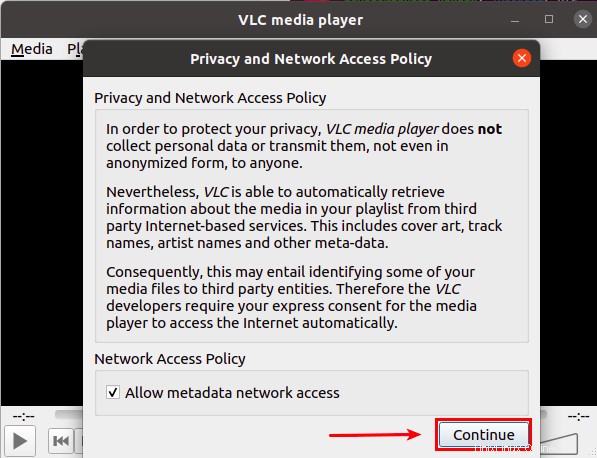
Klikněte na Pokračovat přijmout zásady ochrany osobních údajů a přístupu k síti.
Instalace přehrávače médií VLC pomocí softwarového centra Ubuntu
Spusťte ‘Applications’ kliknutím na ikonu vlevo dole a vyhledejte software Ubuntu ve vyhledávací liště.
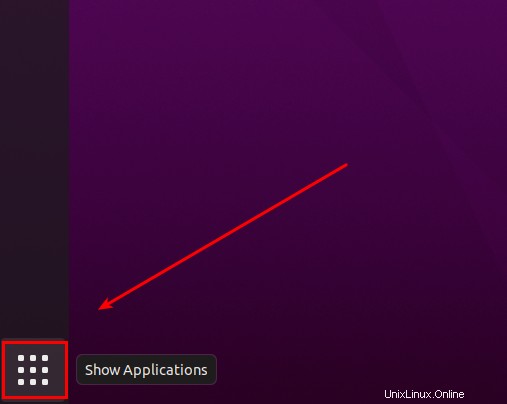
Kliknutím na ikonu ‚Ubuntu Software‘ spustíte Centrum softwaru Ubuntu.
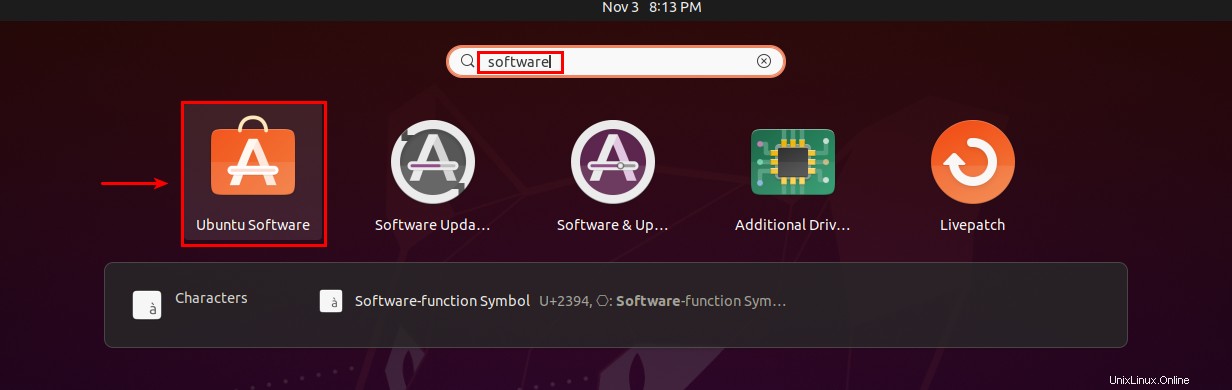
Vyhledejte VLC ve vyhledávací liště Ubuntu Software Center a po nalezení klikněte na jeho ikonu.

Klepnutím na tlačítko instalace nainstalujte software.
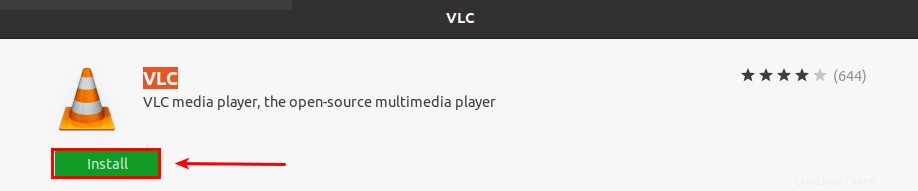
Když budete vyzváni k ověření, zadejte své heslo a kliknutím na tlačítko ověření pokračujte v instalaci.
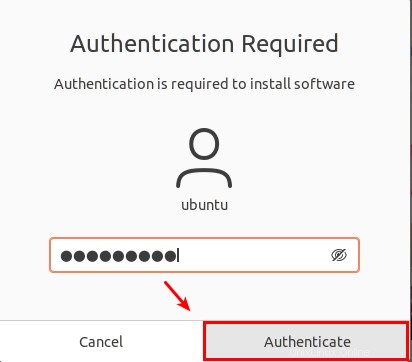
Software VLC je nainstalován, spusťte jej prostřednictvím „Aplikace“ nebo terminálu.
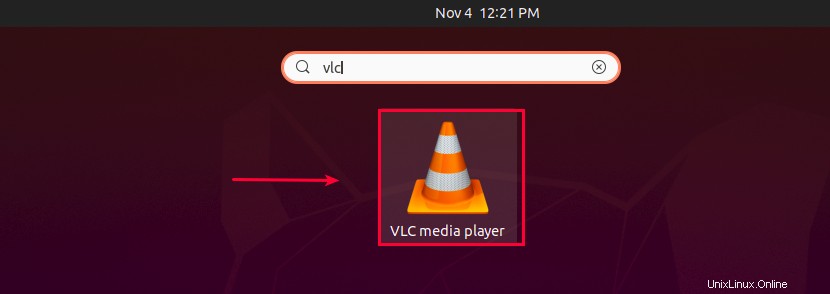
Odinstalace VLC Media Player
Tento software lze ze systému odebrat jedním z následujících způsobů.
Odinstalace VLC media player pomocí apt package tool
Spusťte na terminálu následující příkaz. Počkejte, až příkaz dokončí odinstalaci.
sudo apt remove vlc
Odinstalace přehrávače médií VLC pomocí balíčku snap
Spusťte na terminálu následující příkaz. Počkejte, až příkaz dokončí odinstalaci.
Sudo snap remove vlc

Odinstalace přehrávače médií VLC pomocí softwarového centra Ubuntu
Spusťte softwarové centrum Ubuntu z „Aplikace“. Vyhledejte VLC a po nalezení stiskněte jeho ikonu. Klikněte na tlačítko Odebrat.
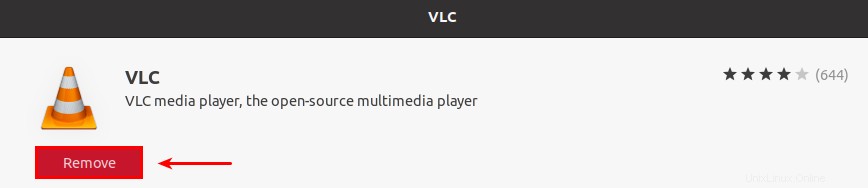
Budete vyzváni k ověření tohoto odebrání. Zadejte své heslo a stiskněte tlačítko ověření pro pokračování v odinstalaci.
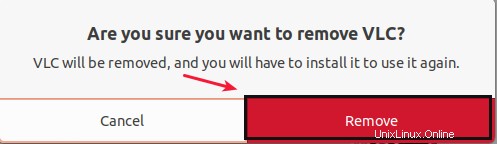
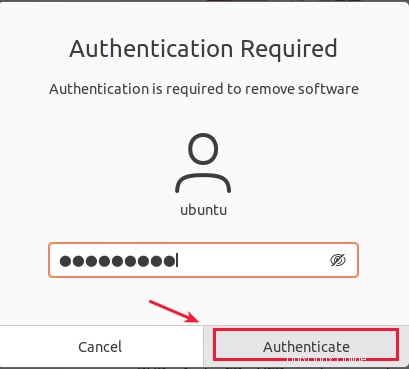
Po ověření se VLC zahájí odinstalování.
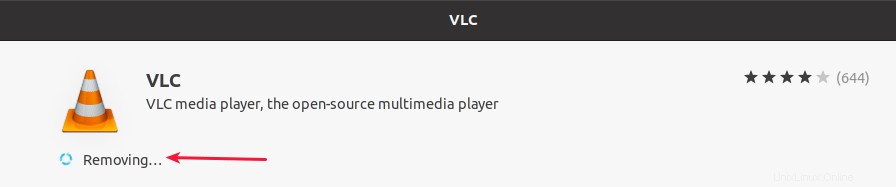
Když je software z vašeho systému zcela odstraněn, softwarové centrum ubuntu znovu zobrazí tlačítko instalace.
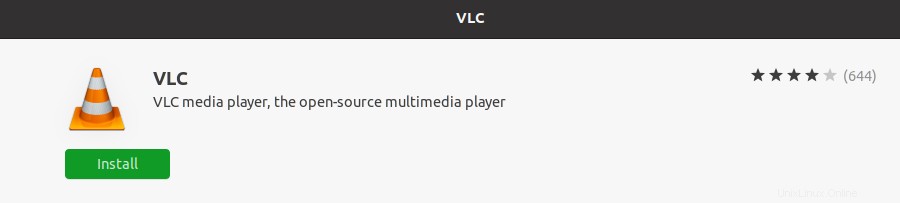
Závěr
V tomto článku jsme vysvětlili různé způsoby instalace VLC. Také jsme viděli, jak můžeme odinstalovat tento streamovací software ze systému, když to není potřeba.
Pokud chcete oříznout video v přehrávači médií VLC, sledujte nás zde.
Hodně štěstí!!